PlayStation 5 ile ilgili teknik sorunlar yaşamak stresli bir deneyim olabilir, ancak tamir ettirmek için satın aldığınız mağazaya koşmadan önce deneyebileceğiniz bazı şeyler var. Bazı durumlarda, Güvenli Mod'u kullanmak PS5'in sorunlarını çözebilir. Güvenli Mod, PS5'i çevrimdışı olarak güncellemenize, konsolunuzu yeniden başlatmanıza ve hatta gerekirse PS5'i sıfırlamanıza olanak tanır.
PS5 Güvenli Mod, konsolunuzla ilgili yaşayabileceğiniz küçük sorunları gidermek için harika bir araç. Peki, nasıl kullanılır? İşte PS5'te Güvenli Mod hakkında bilmeniz gereken her şey ve nasıl kullanılacağı:
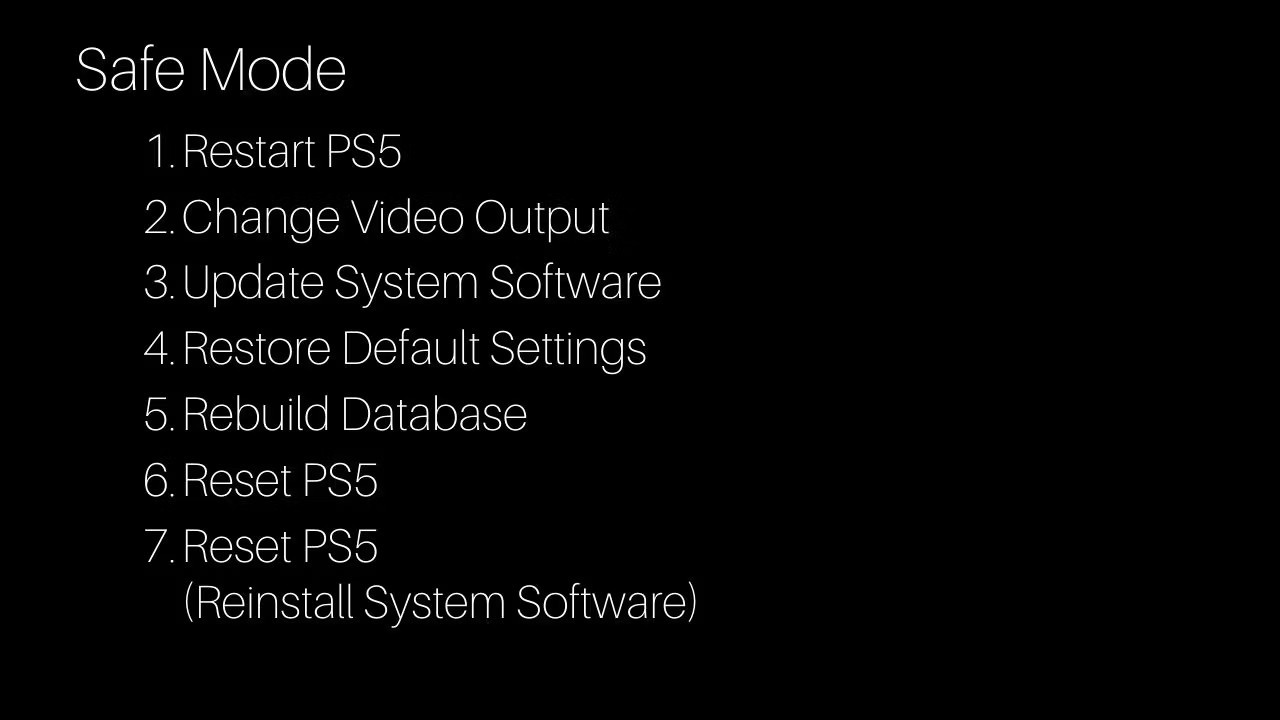
PS5'te Güvenli Mod nedir?
PS5 Güvenli Mod menüsü, kullanıcıya sorun giderme amacıyla sistemin en temel işlevlerine erişim sağlar. PS5'iniz sorun çıkardığında, yaşadığınız birçok veri veya ekran sorununu çözmek için kullanılabilir.
Aşağıda tüm PS5 Güvenli Mod işlevlerinin ve bunları ne için kullanabileceğinizin bir listesi bulunmaktadır:
1. PS5'i Yeniden Başlat: Bu seçenek basitçe konsolunuzu yeniden başlatır. Aynı zamanda Güvenli Mod'dan çıkmak için kullanabileceğiniz yöntemlerden biridir.
2. Video Çıkışını Değiştir: Bu ayar 2 seçenek arasından seçim yapmanızı sağlar: Çözünürlüğü 480p olarak değiştir veya HDCP Modunu Değiştir. Bu seçenek, boş ekranlar gibi görüntü sorunlarını gidermek için kullanılabilir. PS5 ekranınızın olabildiğince güçlü çalışmadığını düşünüyorsanız, performansını artırmak için sistem ayarlarından PS5'inizde 120HZ çıkışı da etkinleştirebilirsiniz.
3. Sistem Yazılımını Güncelleyin: PS5 sistem yazılımınızı Güvenli Mod'dan güncellemek, konsolunuzu güncelleyebileceğiniz 3 yoldan biridir.
4. Varsayılan Ayarları Geri Yükle: Bu, konsolunuzu varsayılan fabrika ayarlarına sıfırlayacaktır. Oyunlar gibi konsolun kendisinde depolanan tüm veriler olduğu gibi kalacaktır.
5. Önbelleği Temizle ve Veritabanını Yeniden Oluştur: PS5'inizdeki önbelleği temizlemek, yaşadığınız performans düşüşlerine yardımcı olabilir. Veritabanını yeniden oluşturmak sürücüyü tarar ve sisteminizdeki tüm içeriğin yeni bir veritabanını oluşturur. Bu, Ana ekranınızda kalabilecek silinmiş oyunların simgelerini kaldırmak için yararlı olabilir.
6. PS5'i Sıfırla: Bu ayar, konsolunuzda bulunabilecek tüm kullanıcı verileri de dahil olmak üzere PS5'inizi tamamen sıfırlamak için kullanılır. Bu nedenle, mümkünse PS5'inizi sıfırlamadan önce saklamak istediğiniz tüm verileri yedeklemeniz şiddetle tavsiye edilir.
7. PS5'i Sıfırla (Sistem Yazılımını Yeniden Yükle): Bu seçenek de yukarıdaki gibi konsolunuzu sıfırlarken yazılımı da yeniden yükler. Bu seçenek, sisteminize tamamen baştan başlamak için en ciddi durumlarda kullanılabilir.
Bu seçeneklerden bazılarının PS5'inizde depolanan tüm verileri silebileceğini belirtmek gerekir. Bu nedenle, verilerinizi bir USB sürücüye veya Bulut Sunucusuna sık sık ve özellikle Güvenli Modu kullanmadan önce yedeklemeniz önerilir.
PS5'te Güvenli Mod nasıl açılır ve kullanılır?
PS5'te Güvenli Modu etkinleştirmek çok basittir. PS5'in sorun gidermeye ihtiyacı olması durumunda, ikinci bir bip sesi duyana kadar güç düğmesini yaklaşık 7 saniye basılı tutun.
Güvenli Moddayken konsol yalnızca en temel düzeyde çalıştığından, kontrol cihazınızı Bluetooth aracılığıyla bağlayamazsınız. Konsol, Güvenli Mod menüsüne göz atmak için bir USB bağlantı noktası üzerinden bir kontrol cihazı bağlamanızı isteyecektir.
PS5 Güvenli Modu kapatmanın 2 yolu vardır. Menüdeki ilk seçeneği seçip PS5'i yeniden başlatabilir ya da konsol kapanana kadar güç düğmesini basılı tutabilirsiniz. Tekrar açmaya hazır olduğunuzda konsolunuz normal şekilde açılacaktır.
Güvenli Mod PS5 sorunlarınızın hepsini değil ama bazılarını çözebilir
PS5'te Güvenli Mod'u kullanmak, konsolunuzda yaşadığınız sorunları gidermenin harika bir yoludur, ancak sorunlar yeterince ciddiyse Güvenli Mod bunları tamamen çözemeyebilir. Yaşadığınız sorunlar donanım sıfırlaması yaptıktan sonra bile devam ediyorsa, konsolunuzu tamir ettirmeniz veya değiştirmeniz tavsiye edilir.

